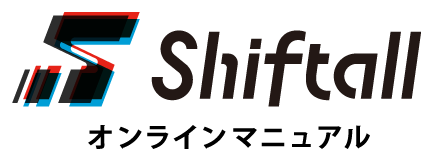Android版アプリ
本体のファームウェアバージョンを確認する
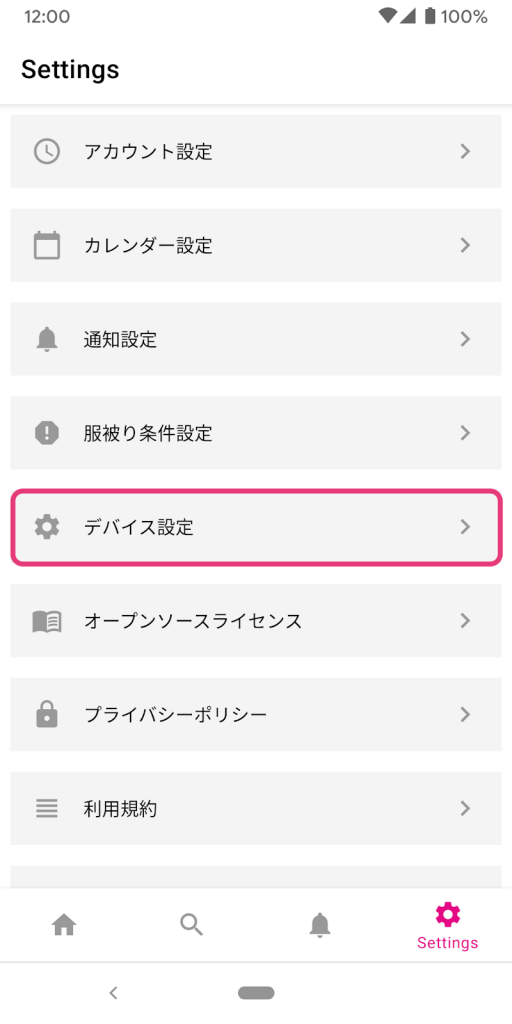
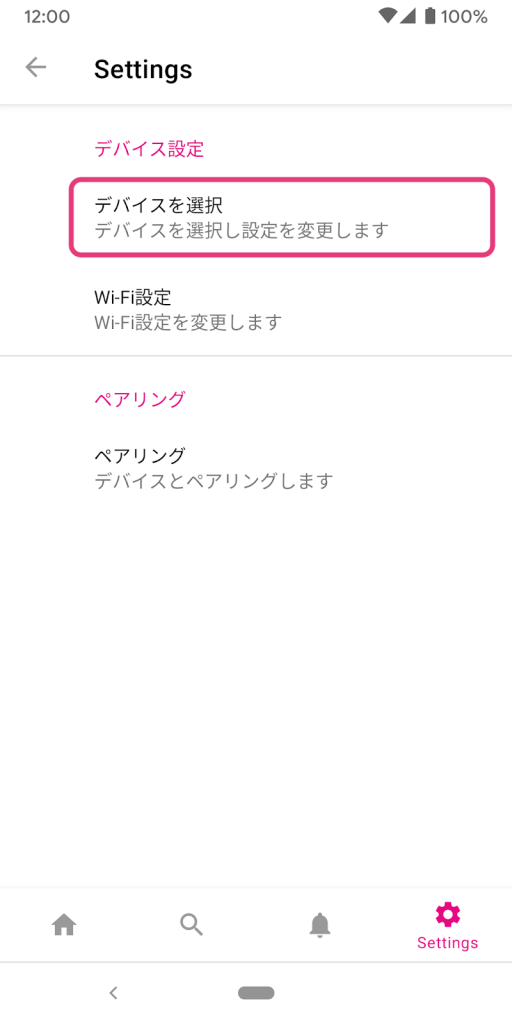
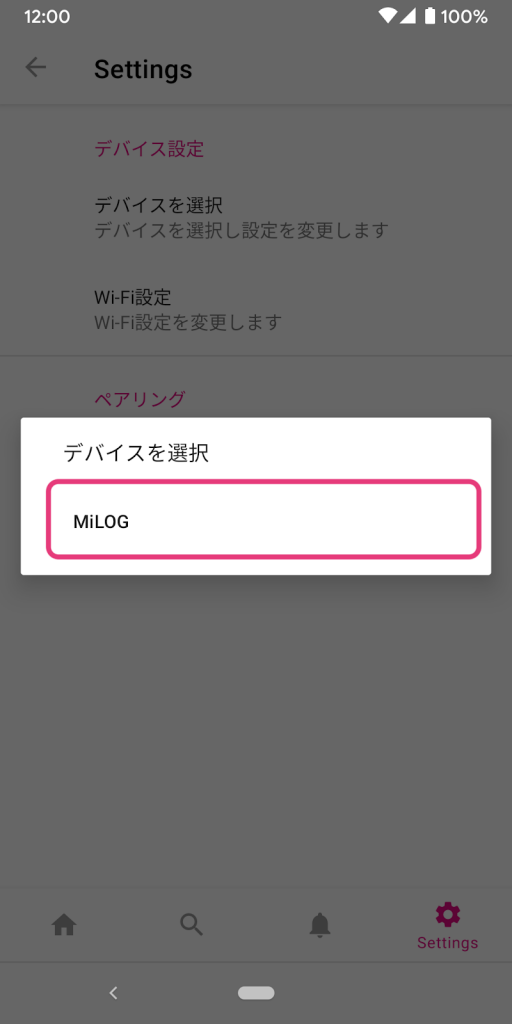
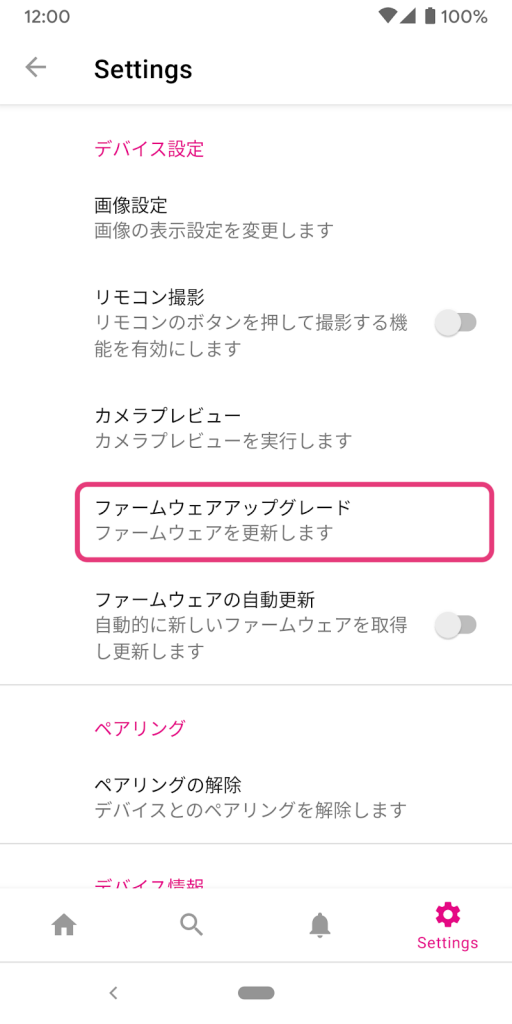
「Settings」>「デバイス設定」>「デバイスを選択」>「MiLOG」>「ファームウェアアップグレード」を選択してください。
ファームウェアの更新を確認する
「ファームウェアアップグレード」を選択すると、ファームウェアの更新の有無を確認できます。
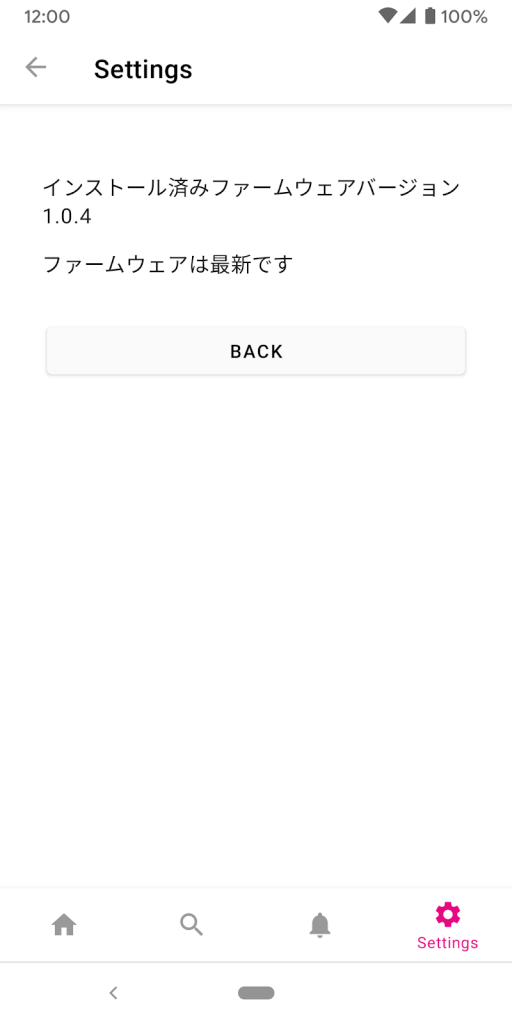
例)ファームウェアが最新のとき
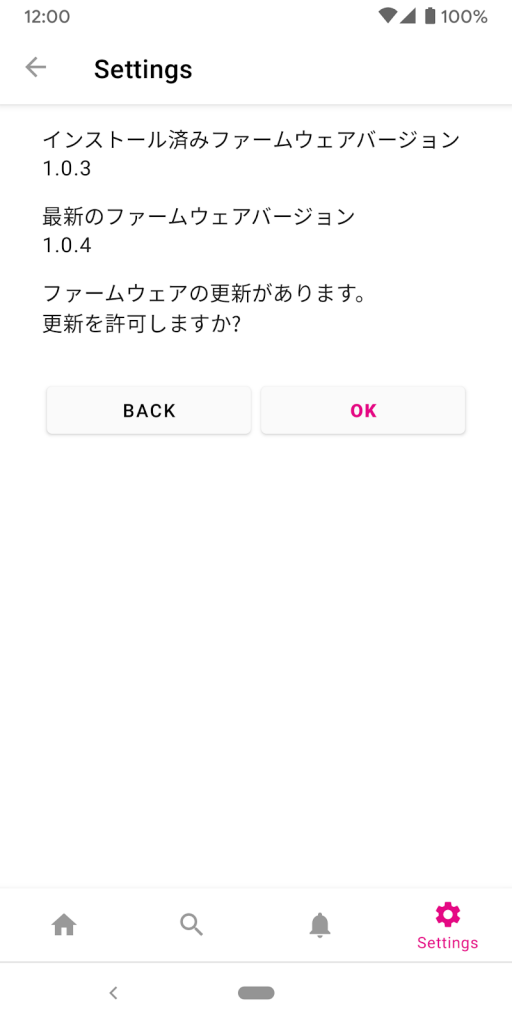
例)ファームウェアの更新が必要なとき
ファームウェアに更新が必要なときは、更新を許可するための「OK」ボタンが表示されます。「OK」を押すと更新が許可されます。
ファームウェアを更新する
アプリからの更新を許可した後、本体のファンクションボタンを押してください。
撮影終了後にLEDが橙色に点滅し、ファームウェアのダウンロードと更新が行われます。
ファームウェアが更新されたことを確認する
ファームウェアが正しく更新されたことを確認するには、再度、ファームウェアバージョンを確認する画面からインストールされているバージョンを確認します。
そのとき、再度ファームウェアの更新が要求されないことを確認してください。